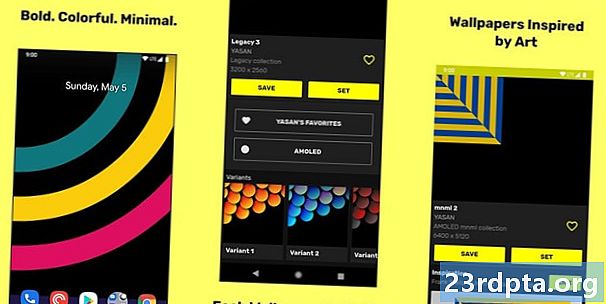콘텐츠
- 끝났습니다 – 도움이 필요합니다
- YouTube 작동하지 않음 – Android 기기 용 수정
- 수정 번호 1 : 기기를 다시 시작
- 수정 번호 2 : 인터넷 연결 확인
- 수정 번호 3 : 운영 체제 업데이트
- 수정 번호 4 : 앱의 캐시 및 데이터 지우기
- 수정 번호 5 : 날짜 및 시간 설정 확인
- 수정 번호 6 : YouTube 앱 업데이트
- YouTube 작동하지 않음 – PC 용 수정 (Chrome 브라우저)
- 수정 번호 1 : Chrome 업데이트
- 수정 번호 2 : 인터넷 연결 확인
- 수정 번호 3 : JavaScript 켜기
- 수정 번호 4 : 확장 확인
- 수정 번호 5 : 캐시 및 쿠키 지우기

YouTube는 매월 15 억 명 이상의 로그인 방문자가있는 세계 최대 온라인 비디오 플랫폼입니다. 1 분마다 약 400 시간 분량의 콘텐츠가 업로드되며 매일 10 억 시간이 넘는 비디오가 시청됩니다. YouTube가 작동하지 않는 것을 발견하면 어떻게해야합니까?
Google은 YouTube를 지속적으로 운영하는 데 많은 노력을 기울이고 있지만 때때로 서비스가 중단되는 경우가 있습니다. 안타깝게도 Google의 앱 상태 대시 보드에는 YouTube가 포함되어 있지 않기 때문에 본인인지 판단하기 어려울 수 있습니다. 우리는 일반적으로 적어도 트위터에서 말의 입으로 곧장가는 것이 좋습니다. @TeamYouTube의 공식 트위터 계정은 일반적으로 발생하는 문제를 알려줍니다.
실패하면 항상 가장 좋아하는 대기 모드 인 downforeveryoneorjustme.com/youtube.com이 있습니다. 실제 웹 사이트가 다운 된 경우에만보고됩니다. 따라서 웹 사이트가 작동하지만 비디오가 재생되지 않으면이 사이트에서 다양한 결과를 얻을 수 있습니다.
끝났습니다 – 도움이 필요합니다
모든 것이 작동하고 있다고 가정하면 서비스를 중단시킬 수있는 몇 가지 일반적인 문제가 있습니다. 가장 일반적인 문제는? 비디오가 재생되지 않습니다. 분명한 이유로 특히 YouTube를 정기적으로 사용하는 사람들에게는 큰 고통이 될 수 있습니다.
다음 읽기: YouTube 자동 재생 동영상을 끄는 방법
YouTube에 액세스하거나 비디오를 보는 데 문제가있는 경우 계속 읽으십시오. YouTube에서 발생할 수있는 가장 일반적인 문제에 대한 Android 기기 및 PC (Chrome 브라우저)에 대한 여러 수정 사항이 아래에 나와 있습니다.
YouTube 작동하지 않음 – Android 기기 용 수정
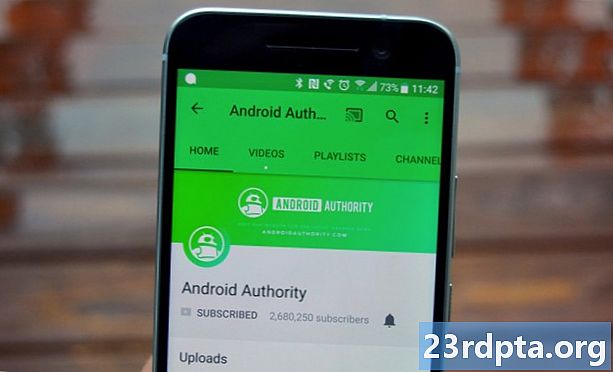
수정 번호 1 : 기기를 다시 시작
장치를 다시 시작하면 많은 스마트 폰 관련 문제가 해결되었습니다. 이렇게하면 백그라운드에서 실행중인 앱이 닫히고 문제가 발생할 수 있습니다.
1 분 정도 소요되는 쉽고 빠른 수정입니다. YouTube가 작동하지 않는 경우 기기의 전원 버튼을 길게 누르고 화면에 나타나는 다시 시작 옵션을 누릅니다. 스마트 폰을 다시 켠 후 YouTube 앱을 열고 문제가 해결되었는지 확인하십시오.
단계별 지침 :
1 단계: 기기의 전원 버튼을 길게 누릅니다.
2 단계: 화면에 나타나는 재시작 옵션을 누릅니다.
3 단계 : 기기를 다시 켠 후 YouTube 비디오를 재생 해보십시오.
수정 번호 2 : 인터넷 연결 확인

YouTube에서 동영상이 재생되지 않는 이유는 연결 문제 때문일 수 있습니다. YouTube가 작동하지 않는 경우 가장 먼저해야 할 일은 설정 메뉴 (Wi-Fi 또는 셀룰러 네트워크)를 열어 인터넷에 연결되어 있는지 확인하는 것입니다.
그렇지 않은 경우 문제를 발견 한 것입니다. 하지만 연결되어 있다면 Google에서 무언가를 검색하여 실제로 인터넷에 액세스 할 수 있는지 확인하십시오. 경우에 따라 Wi-Fi 네트워크에 연결되어 있지만 라우터의 문제, 네트워크에서의 작업 등 다양한 이유로 인해 인터넷에 액세스 할 수없는 경우가 있습니다.
Google에서 검색하고 YouTube 방문을 제외한 다른 인터넷 관련 작업을 수행 할 수있는 경우 연결이 책임을지지 않습니다.
단계별 지침 :
1 단계: 장치의 설정 메뉴를 엽니 다.
2 단계: Wi-Fi 또는 이동 통신사 네트워크에 연결합니다 (아직없는 경우).
3 단계 : YouTube 앱을 열고 비디오를 재생 해보십시오.
수정 번호 3 : 운영 체제 업데이트
작은 규모이지만 YouTube가 작동하지 않는 경우 날짜가 지난 버전의 Android로 인해 발생할 수 있습니다. 장치에서 설정 메뉴를 열고“시스템 업데이트”를 선택한 다음 가능한 경우 업데이트를 다운로드하십시오. 장치에 따라 "시스템 업데이트"는 설정 메뉴의 "전화 정보"옵션 아래에있을 수 있습니다.
업데이트를 다운로드 한 후 설치 버튼을 누르고 장치를 재부팅하십시오. 그런 다음 YouTube를 열고 문제가 지속되는지 확인하십시오.
단계별 지침 :
1 단계: 장치의 설정 메뉴를 엽니 다.
2 단계: “시스템 업데이트”를 찾아서 누릅니다 —“전화 정보”폴더에있을 수 있습니다.
3 단계 : 가능한 경우 업데이트를 다운로드하여 설치하십시오.
수정 번호 4 : 앱의 캐시 및 데이터 지우기

이 목록의 다음 수정은 YouTube의 캐시와 데이터를 지우는 것입니다. 전자는 임시 데이터를 삭제하고 후자는 다양한 설정을 포함한 모든 앱 데이터를 제거합니다.
기기에서 설정 메뉴를 열고 '앱'을 탭한 다음 YouTube를 선택하십시오. 다음 단계는 "스토리지"를 선택하는 것입니다.이 옵션은 데이터 지우기와 캐시 지우기의 두 가지 옵션을 제공합니다. 먼저 캐시를 지우고 YouTube가 정상적으로 작동하는지 확인하십시오. 문제가 해결되지 않으면 돌아가서 데이터를 지우고 문제가 해결되는지 확인하십시오.
독서: 캐시 메모리는 무엇입니까 – 게리는 설명합니다
단계별 지침 :
1 단계: 장치의 설정 메뉴를 엽니 다.
2 단계: “앱”을 누르고 YouTube를 선택하십시오.
3 단계 : "저장소"옵션을 선택하고 "데이터 지우기 / 캐시 지우기"를 누릅니다.
수정 번호 5 : 날짜 및 시간 설정 확인
이상하게 들리지만 날짜 및 시간 설정이 YouTube 관련 문제의 원인 일 수 있습니다. 제대로 설정하지 않으면 Google 서버와 동기화에 문제가있을 수 있습니다.
이 문제를 해결하려면 기기 설정으로 이동하여 "날짜 및 시간"을 누르고 "자동 날짜 및 시간"옵션이 켜져 있는지 확인하십시오. 이렇게해도 문제가 해결되지 않으면이 목록에서 다음 해결 방법으로 넘어갑니다.
단계별 지침 :
1 단계: 장치의 설정 메뉴를 엽니 다.
2 단계: "날짜 및 시간"을 누릅니다.
3 단계 : "자동 날짜 및 시간"옵션을 켭니다.
수정 번호 6 : YouTube 앱 업데이트
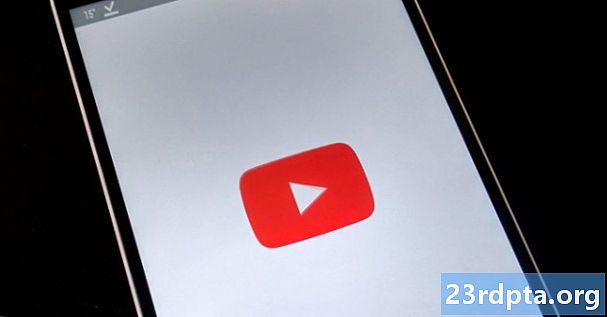
YouTube가 작동하지 않는 경우 마지막으로 시도 할 수있는 것은 기기에서 YouTube 앱을 업데이트하는 것입니다. 업데이트가 있는지 확인하려면 Google Play 스토어 앱을 열고 메뉴에서 "내 앱 및 게임"옵션을 선택한 다음 YouTube가 "업데이트"목록에 있는지 확인하십시오.
그렇다면 "업데이트"버튼을 누르고 1 분 정도 기다렸다가 프로세스를 완료하십시오. 완료되면 YouTube 앱을 실행하여 모든 것이 지금의 상태인지 확인하십시오.
단계별 지침 :
1 단계: Google Play 스토어 앱을 엽니 다.
2 단계: "내 앱 및 게임"을 누릅니다.
3 단계 : 업데이트가있는 경우 YouTube 앱 옆의 "업데이트"버튼을 누릅니다.
YouTube 작동하지 않음 – PC 용 수정 (Chrome 브라우저)
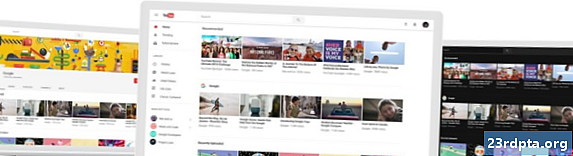
수정 번호 1 : Chrome 업데이트
Chrome에서 YouTube 동영상을 볼 수 없으면 브라우저를 업데이트하십시오. 오른쪽 상단 모서리에있는 아이콘 (세 개의 수직 점)을 클릭하고 "도움말"을 선택하고 "Google 크롬 정보"를 선택하기 만하면 쉽게 수행 할 수 있습니다. 전용 페이지가 열리고 사용 가능한 업데이트가있는 경우 "설치"를 클릭하고 지침을 따르십시오.
단계별 지침 :
1 단계: 브라우저의 오른쪽 상단에있는 아이콘 (세 개의 수직 점)을 클릭하십시오.
2 단계: "도움말"을 선택하고 "Google 크롬 정보"를 선택하십시오.
3 단계 : “설치”를 클릭하고 업데이트가있는 경우 지침을 따르십시오.
수정 번호 2 : 인터넷 연결 확인
위에서 설명한 Android 버전과 마찬가지로 인터넷 연결이 문제의 원인 일 수 있습니다. Google 검색을 수행하거나 임의의 웹 사이트를 방문하여로드되는지 확인하십시오. 그렇지 않은 경우 연결 설정을 확인하여 모든 것이 체크 아웃되었는지 확인하십시오. 라우터를 재설정하거나 도움이되지 않으면 ISP에 전화를 걸 수도 있습니다. 그러나 연결이 설정되면 올바른 수정 사항 검색이 계속됩니다.
단계별 지침 :
1 단계: 인터넷에 연결되어 있는지 확인하려면 임의의 웹 사이트를 방문하십시오.
2 단계: 인터넷에 연결하지 않은 경우 인터넷에 연결하십시오.
3 단계 : 문제가 발생하면 라우터를 재설정하십시오.
수정 번호 3 : JavaScript 켜기

YouTube 동영상을 보려면 JavaScript를 활성화해야합니다. 켜져 있는지 확인하려면 Chrome 설정으로 이동하여 하단의 "고급"을 클릭 한 다음 "개인 정보 및 보안"에서 "사이트 설정"을 선택하십시오. 그런 다음“JavaScript”옵션을 클릭하고“허용 (권장)”을 활성화하십시오.
완료 한 후보고 싶은 YouTube 동영상으로 돌아가서 페이지를 새로 고침하여 문제가 해결되었는지 확인하세요.
단계별 지침 :
1 단계: 브라우저 오른쪽 상단의 아이콘 (세 개의 수직 점)을 클릭하고 "설정"을 선택하십시오.
2 단계: 하단의 "고급"을 클릭하고 "개인 정보 및 보안"에서 "사이트 설정"을 선택하십시오.
3 단계 : “JavaScript”옵션을 클릭하고“허용 (권장)”을 활성화하십시오.
수정 번호 4 : 확장 확인
사용 가능한 유용한 Chrome 확장 프로그램이 많이 있지만 그중 일부는 좋은 것보다 더 해를 끼칠 수 있습니다. YouTube 관련 문제 중 하나를 비난할지 여부를 확인하려면 시크릿 모드로 동영상을 재생 해보세요.
시크릿 모드에서는 확장 프로그램이 작동하지 않습니다. 따라서 비디오를 볼 수 있다면 문제가 시작된 시점에 설치 한 비디오를 찾아 삭제하십시오. 오른쪽 상단 모서리에있는 아이콘 (세 개의 수직 점)을 클릭하고 "추가 도구"를 선택한 다음 "확장"을 클릭하면됩니다. 그러면 사용중인 모든 확장 프로그램을 사용 중지하거나 제거 할 수있는 페이지가 나타납니다.
단계별 지침 :
1 단계: 브라우저의 오른쪽 상단에있는 아이콘 (세 개의 수직 점)을 클릭하십시오.
2 단계: "추가 도구"를 클릭 한 다음 "확장 프로그램"을 클릭하십시오.
3 단계 : 확장 프로그램을 비활성화 / 삭제하여 문제가 해결되는지 확인하십시오.
수정 번호 5 : 캐시 및 쿠키 지우기

시크릿 모드에서 YouTube 동영상을 볼 수 있지만 모든 확장 프로그램을 사용 중지하더라도 Chrome의 일반 버전에서는 작동하지 않는 경우 캐시와 쿠키를 삭제하는 것이 좋습니다.
브라우저의 오른쪽 상단에있는 아이콘 (세 개의 수직 점)을 클릭하고 "추가 도구"를 선택한 다음 "인터넷 사용 정보 삭제"를 선택하십시오. 드롭 다운 메뉴에서 "항상"옵션을 선택하고 전용 버튼을 클릭하여 데이터를 지우십시오.
단계별 지침 :
1 단계: 브라우저의 오른쪽 상단에있는 아이콘 (세 개의 수직 점)을 클릭하십시오.
2 단계: "추가 도구"를 클릭 한 다음 "인터넷 사용 정보 삭제"를 클릭하십시오.
3 단계 : "항상"옵션을 선택하고 "인터넷 사용 정보 삭제"를 클릭하십시오.
YouTube가 효과가 없습니까? 이 솔루션이 Android 기기 또는 PC에서 YouTube 관련 문제를 해결하기를 바랍니다. 더 많은 정보가 제공 될 수 있지만이 게시물에서 다루는 내용이 가장 일반적입니다.
어느 쪽이 당신을 위해 일했습니까?
관련 :
- YouTube에서 음악을 다운로드하는 방법
- YouTube 동영상을 다운로드하는 방법
- YouTube 어두운 테마 모드 – 켜고 끄는 방법은 다음과 같습니다.